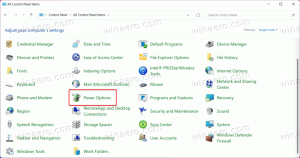เปิดหรือปิดใช้งานตัวเลือกไฮเบอร์เนตใน Windows 10
Windows 10 มาพร้อมกับคุณสมบัติ Fast Startup ซึ่งจะทำการปิดระบบไฮบริดของพีซีของคุณโดยนำคุณออกจากระบบบัญชีผู้ใช้ของคุณ จากนั้นให้ไฮเบอร์เนตพีซีเมื่อคุณคลิกปิดเครื่อง เนื่องจากการเริ่มต้นอย่างรวดเร็วคือการออกจากระบบ + ไฮเบอร์เนต ตัวเลือกไฮเบอร์เนตปกติที่ปิดพีซีโดยไม่ออกจากระบบจะถูกซ่อนและปิดใช้งานตามค่าเริ่มต้น ในบทความนี้ เราจะมาดูวิธีเปิดใช้งานตัวเลือกไฮเบอร์เนตเพื่อให้คุณสามารถไฮเบอร์เนตได้โดยไม่ต้องออกจากระบบ และไม่ต้องใช้ตัวเลือกการปิดระบบใน Windows 10
วิธีเปิดใช้งานตัวเลือกไฮเบอร์เนตใน Windows 10ให้ทำตามคำแนะนำง่ายๆ เหล่านี้:
-
เปิดแผงควบคุม.


- ไปที่ ระบบและความปลอดภัย \ ตัวเลือกพลังงาน

- หน้าต่างต่อไปนี้จะปรากฏขึ้นบนหน้าจอ:

- คลิกลิงก์ 'เลือกการทำงานของปุ่มเปิด/ปิด' ทางด้านซ้าย


- ตอนนี้คลิกที่ลิงก์ 'เปลี่ยนการตั้งค่าที่ไม่สามารถใช้งานได้ในขณะนี้' เพื่อทำให้ตัวเลือกการปิดระบบเป็นสีเทาพร้อมใช้งาน

- ตรวจสอบ ไฮเบอร์เนต ตัวเลือก:

แค่นั้นแหละ. ตอนนี้ เมื่อคุณเปิดเมนู Shutdown จากเมนู Start หรือจาก เมนู Win+Xคุณจะเห็นตัวเลือก 'ไฮเบอร์เนต' ที่นั่น

วิธีปิดการใช้งานตัวเลือกโหมดไฮเบอร์เนต, ยกเลิกการเลือก ไฮเบอร์เนต ตัวเลือกที่คุณเปิดใช้งานก่อนหน้านี้
คุณยังสามารถปิดโหมดไฮเบอร์เนตของพีซีได้โดยใช้บรรทัดคำสั่งในตัว powercfg เครื่องมือ. เมื่อปิดใช้งานการไฮเบอร์เนต ตัวเลือก 'ไฮเบอร์เนต' จะถูกลบออกโดยอัตโนมัติจากเมนูปิดเครื่อง (ซึ่งจะปิดการใช้งาน คุณสมบัติการเริ่มต้นอย่างรวดเร็ว เช่นกัน).
- เปิดพรอมต์คำสั่งที่ยกระดับ
- หากต้องการปิดใช้งานการไฮเบอร์เนต ให้ป้อนคำสั่งต่อไปนี้:
powercfg ปิดการจำศีล
- หากต้องการเปิดใช้งานการไฮเบอร์เนต ให้ป้อนคำสั่งต่อไปนี้:
powercfg ไฮเบอร์เนตบน
สามารถทำได้เช่นเดียวกันใน Windows 8 และ Windows 8.1.